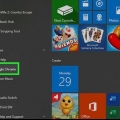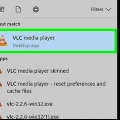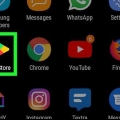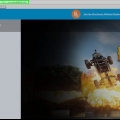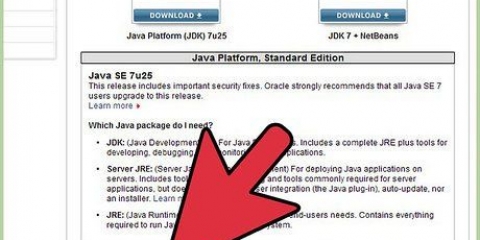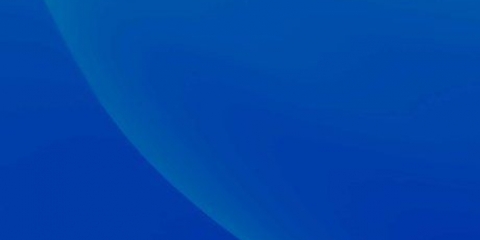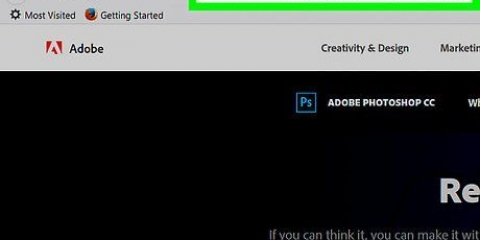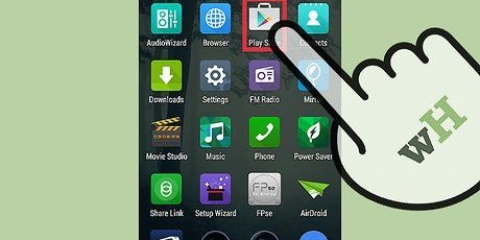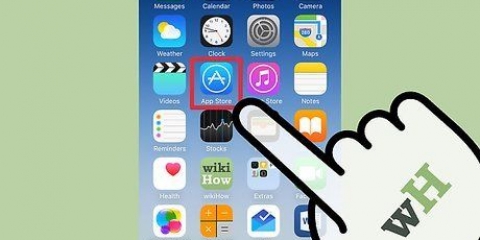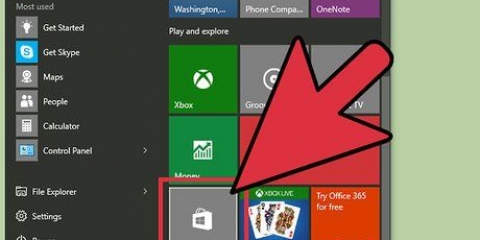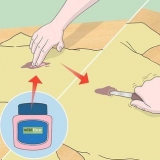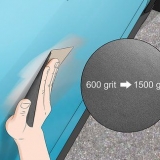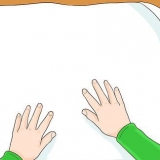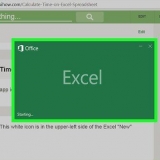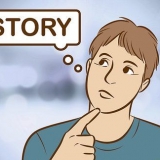Haga doble clic en el icono de la aplicación VLC en la carpeta Aplicaciones. Espera a que tu Mac verifique VLC. Haga clic en `Abrir` cuando se le solicite.










Cuando se le solicite, debe presionar `PERMITIR` después de presionar `INSTALAR` para confirmar la descarga. Puede abrir VLC directamente en Play Store presionando `ABRIR` una vez que se complete la instalación de VLC.
Descarga e instala el reproductor multimedia vlc
Contenido
Este artículo le mostrará cómo instalar el reproductor multimedia VLC gratuito en su computadora o teléfono inteligente. VLC está disponible para Windows, Mac, iPhone y Android.
Pasos
Método 1 de 4: en Windows

1. Abre elsitio web de VLC. escribe https://www.videolan.org/vlc/índice.html en tu navegador de internet.

2. haga clic enDescargar VLC. Este es un botón naranja en el lado derecho de la página.

3. Seleccione una ubicación de descarga cuando se le solicite. Esto descargará el archivo de instalación de VLC a su computadora.
El archivo VLC se descargará automáticamente, así que omita este paso si no se le solicita que elija una ubicación de descarga.

4. Haga doble clic en el archivo de instalación de VLC descargado. Está en la ubicación de descarga predeterminada de su navegador de Internet.

5. haga clic ensí Cuando se le solicite. Esto te llevará a la ventana de instalación.

6. Selecciona un idioma. Cuando se le solicite, haga clic en el cuadro desplegable y seleccione el idioma que desea usar para VLC Media Player. Luego presione `OK` para continuar.

7. Triple clicEl proximo. Esto te llevará a la página de instalación.

8. haga clic eninstalar al final de la página. Esto instalará VLC Media Player en su computadora.

9. Inicie el reproductor multimedia VLC. Inmediatamente después de instalar VLC, puede iniciar el programa asegurándose de que la casilla `Iniciar reproductor multimedia VLC` esté marcada y haciendo clic en `Finalizar`.
Cuando inicie VLC en el futuro, deberá hacer doble clic en el icono de la aplicación VLC en su escritorio o seleccionar el icono de Inicio.
Método 2 de 4: en Mac

1. Abre el sitio web de VLC. Ir https://www.videolan.org/vlc/índice.html en tu navegador de internet.

2. haga clic enDescargar VLC. Este botón naranja está en el lado derecho de la página.

3. Seleccione una ubicación de descarga cuando se le solicite. Esto descargará el archivo de instalación de VLC a su computadora.
El archivo VLC se descargará automáticamente, así que omita este paso si no se le solicita que elija una ubicación de descarga.

4. Abra el archivo DMG descargado. Vaya a la carpeta donde su navegador guarda los archivos descargados y luego haga doble clic en el archivo VLC DMG. Esto abrirá la ventana de instalación.

5. Haga clic en el icono de la aplicación VLC y arrástrelo a la carpeta `Aplicaciones`. La carpeta "Aplicaciones" está en el lado derecho de la ventana y el icono de la aplicación VLC, que tiene forma de cono de tráfico, está en el lado izquierdo. Esto instalará VLC en tu computadora.

6. Iniciar VLC. La primera vez que inicie VLS después de la instalación, debe hacer lo siguiente:
Método 3 de 4: en iPhone

1. Abrir en tu iPhone
la tienda de aplicaciones. Presione el ícono de la aplicación App Store. Este icono se parece a una `A` blanca sobre un fondo azul claro.
2. imprentaBuscar. Esta opción está en la esquina inferior derecha de la pantalla.

3. Presiona la barra de búsqueda. Es un campo de texto gris en la parte superior de la página que dice "App Store".

4. Buscar VLC. escribe vlc y luego presione el botón azul "Buscar" en la esquina inferior derecha del teclado.

5. Busque el encabezado "VLC para dispositivos móviles". Desplácese hacia abajo hasta que vea este encabezado junto al icono naranja de VLS, que parece un cono de tráfico.

6. imprentaRECOGER a la derecha del encabezado "VLC para dispositivos móviles".
Si has descargado VLC anteriormente, debes pulsar este titular.

7. Ingrese su Touch ID o la contraseña de Apple ID cuando se le solicite. Esto instalará VLC en tu iPhone.
Puede abrir VLC inmediatamente después de la descarga presionando `ABRIR` en la App Store.
Método 4 de 4: en Android

1. Abre en tu Android
la tienda de Google Play. Presiona el ícono de la aplicación Google Play Store. Este icono se parece a un triángulo multicolor sobre un fondo blanco.
2. Presiona la barra de búsqueda en la parte superior de la pantalla. Su teclado de Android aparecerá en la pantalla.

3. Abre la página de VLC. escribe vlc y luego presione `VLC para Android` en el menú desplegable resultante.

4. imprentaINSTALAR derecha de la página. Esto instalará VLC en tu Android.
Consejos
- VLC se puede usar para reproducir los tipos más comunes de archivos de video, incluidos archivos MP4 y archivos MKV.
Advertencias
- Descargue VLC Media Player y sus complementos solo desde el sitio web oficial para asegurarse de que el contenido sea legítimo.
Artículos sobre el tema. "Descarga e instala el reproductor multimedia vlc"
Оцените, пожалуйста статью
Similar
Popular